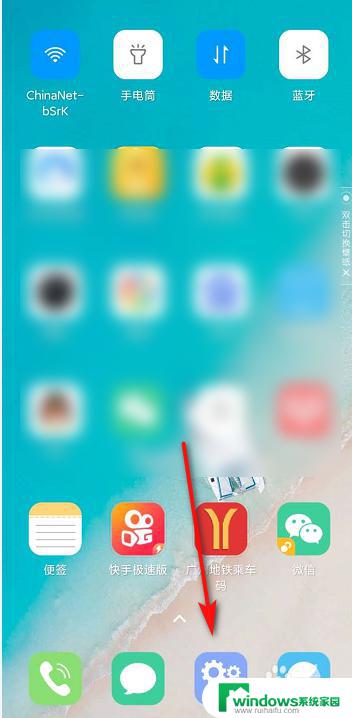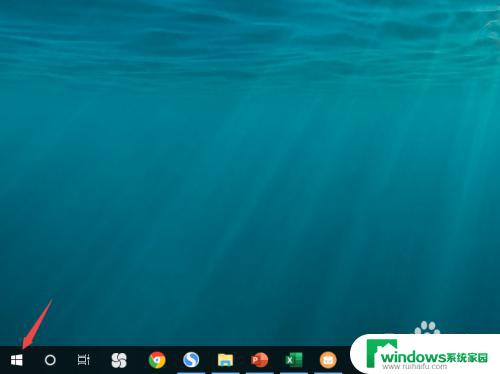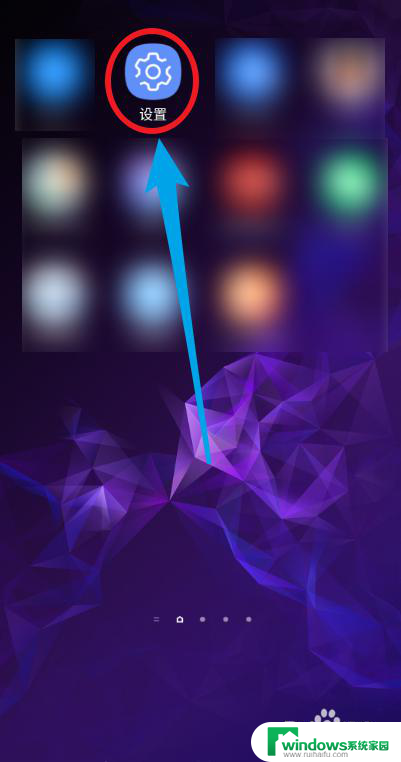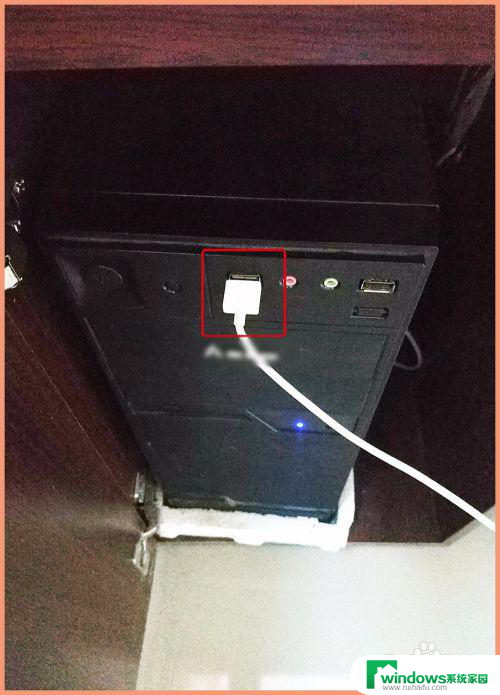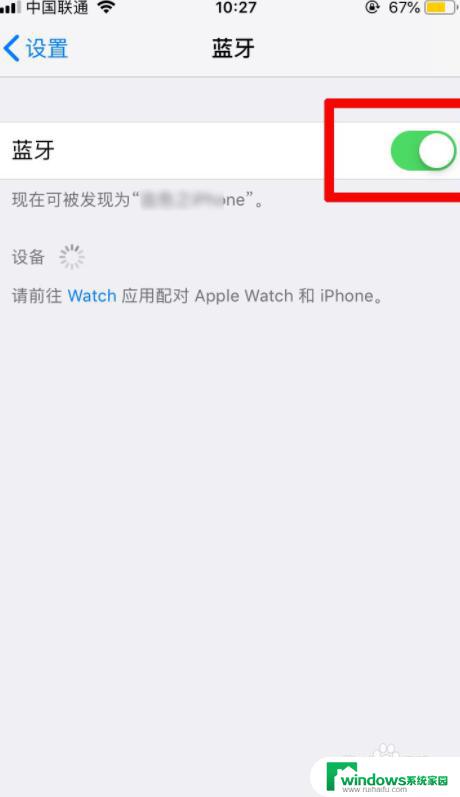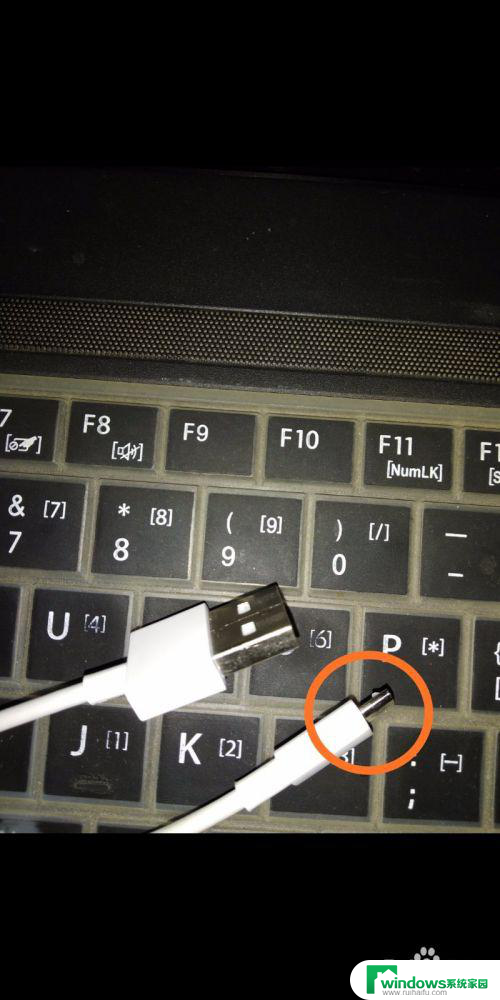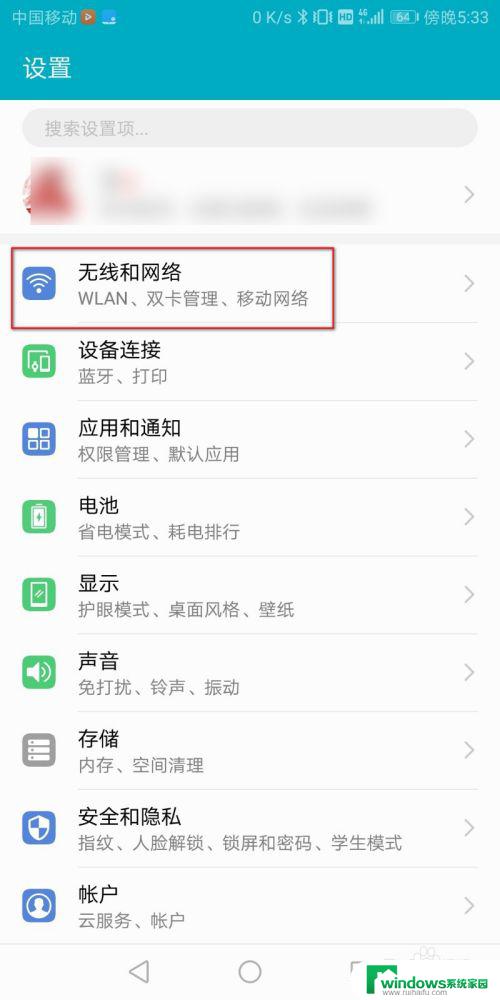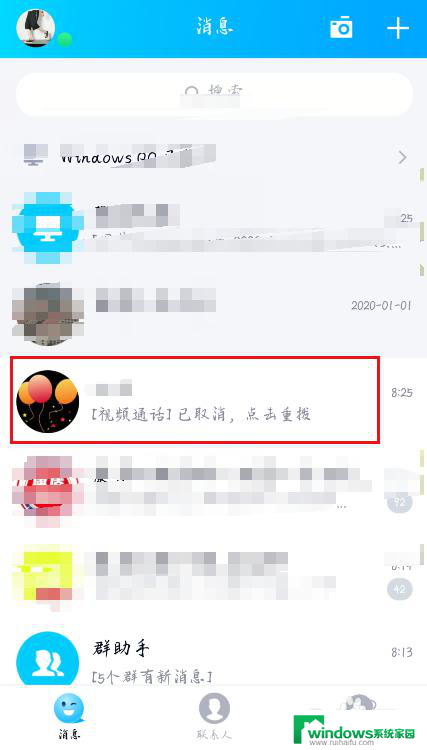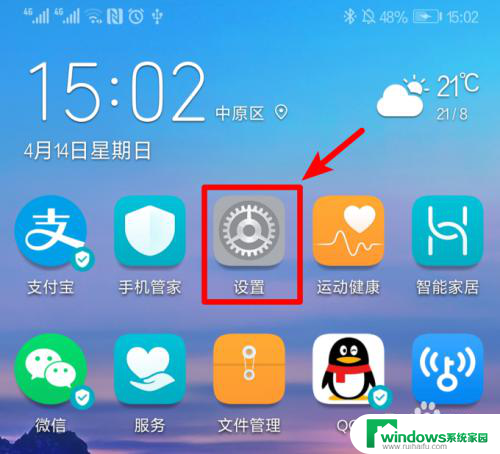手机的wifi怎么共享给电脑?教程分享
更新时间:2023-07-30 12:39:12作者:xiaoliu
现如今手机已经成为我们生活中不可或缺的一部分,而手机的热点功能,使得我们可以将手机的WiFi共享给电脑,让我们在没有网络的情况下依然能够连接互联网。通过简单的设置和操作,我们就能够实现这一便利功能。手机的WiFi怎么共享给电脑呢?在本文中我们将详细介绍这一操作步骤,让您轻松掌握手机共享WiFi的方法。
步骤如下:
1.把连接WiFi的手机与电脑连接,然后点击手机设置。


2.点击更多连接方式,把usb共享网络打开。那么电脑可以使用WiFi上网了的。
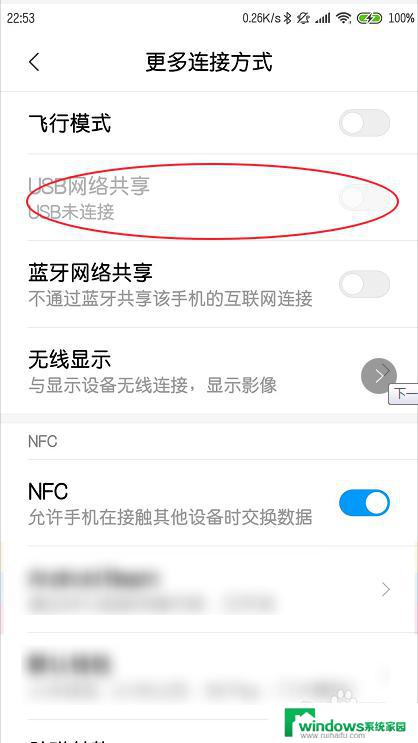
3.或者是在连接WiFi的手机,进入到它的通知栏,把蓝牙打开了。
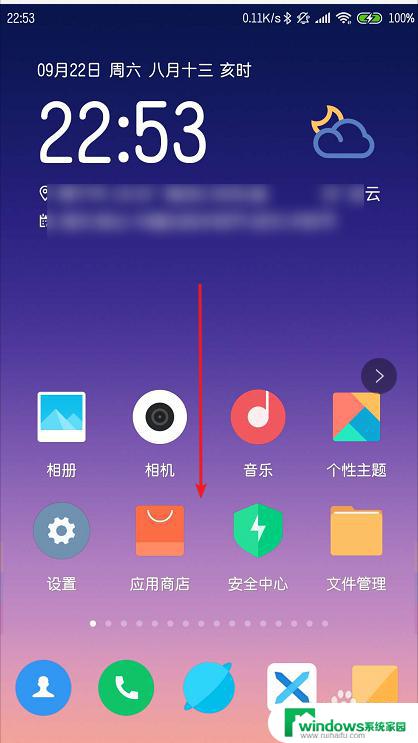
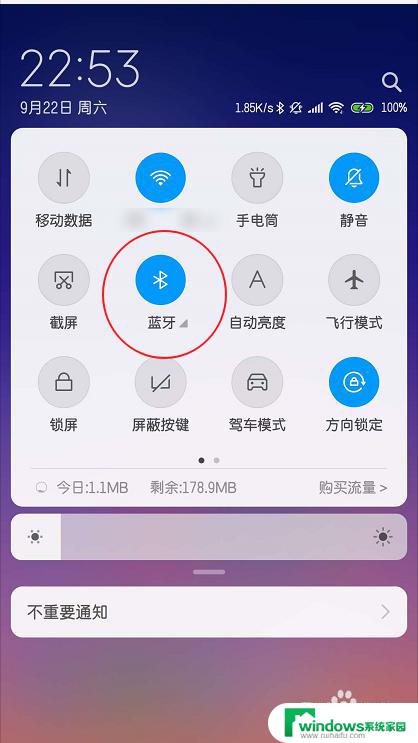
4.进入设置,点击这个连接方式。
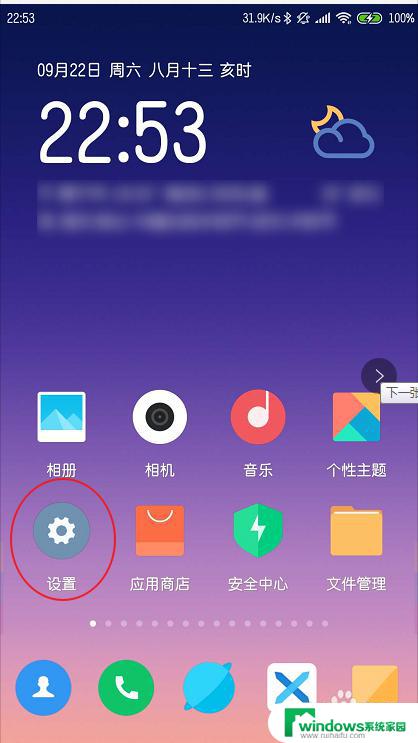
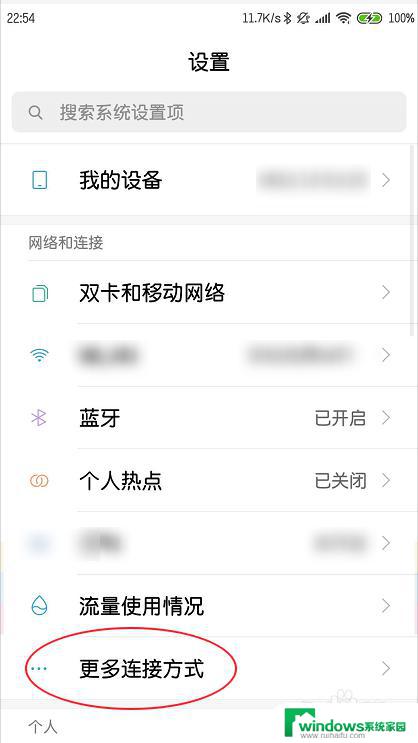
5.选择这个蓝牙共享网络,把它打开了。
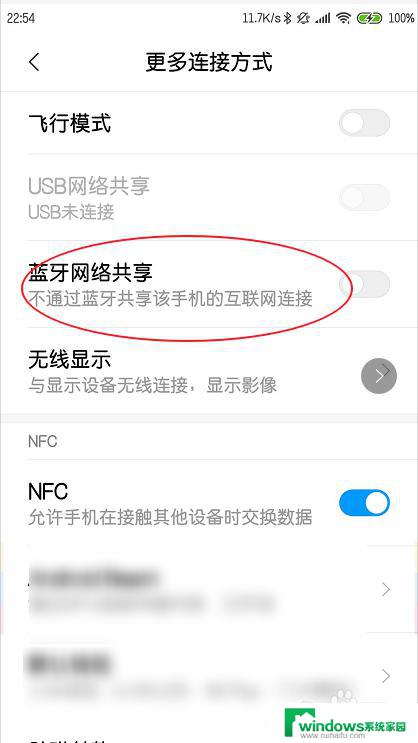
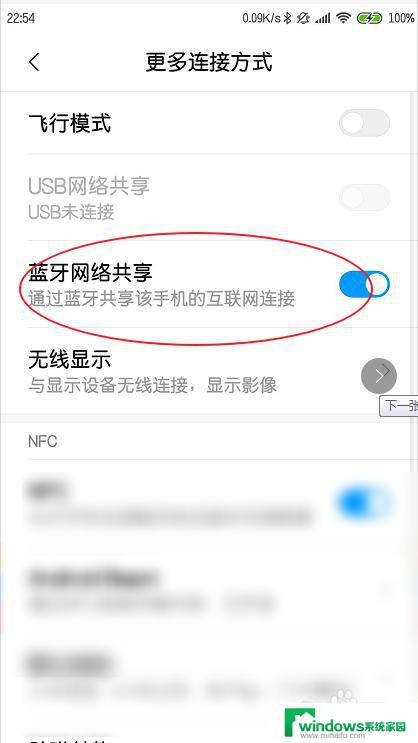
6.那么想要连接网络的设备,例如手机。则点击蓝牙,跟上面的手机蓝牙连接即可上网。如果电脑有蓝牙,那么可以连接这个蓝牙之后上网,平板也是可以的。总之有蓝牙的都可以连接上网。
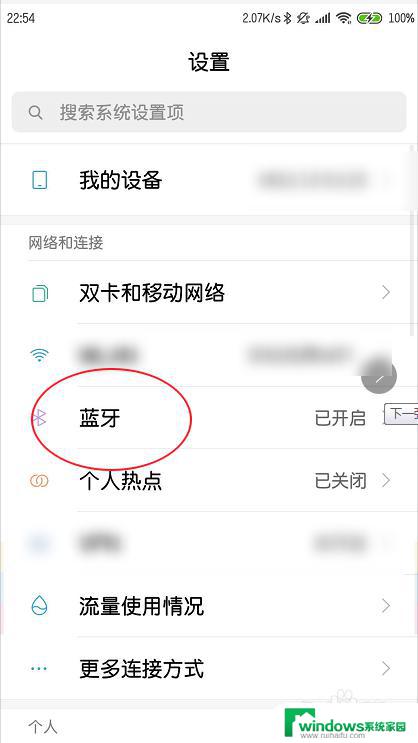
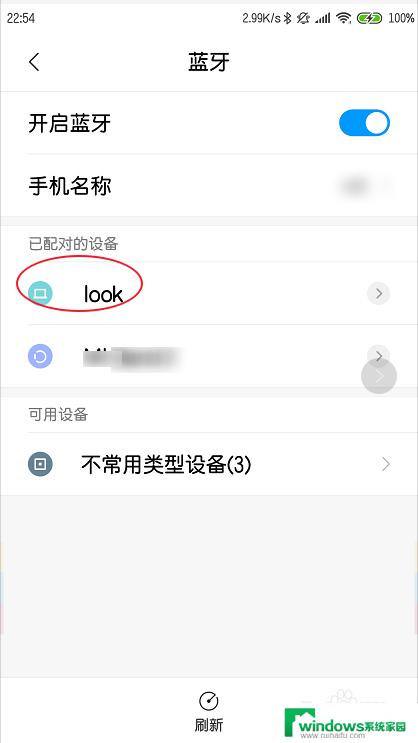
以上就是如何将手机的 WiFi 共享给电脑的全部内容,如果您还不知道如何操作,请根据本文提供的方法来进行操作,希望这篇文章能对您有所帮助。